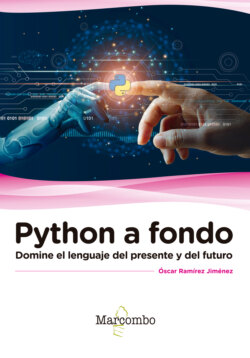Читать книгу Python a fondo - Óscar Ramírez Jiménez - Страница 73
На сайте Литреса книга снята с продажи.
1.18.2 Usar Jupyter Notebook
ОглавлениеJupyter Notebook es una herramienta a medio camino entre un REPL y un IDE completo. Cuenta con funcionalidades comunes como la exportación de contenido a diferentes formatos, soporte para markdown, soporte para crear imágenes usando librerías de imágenes como Matplotlib, manejo interactivo de datos usando pandas y un sinfín de herramientas que se pueden ampliar gracias a plugins. Esto lo convierte en una herramienta ideal para muchos científicos y amantes de Python que quieren realizar cálculos y expresar sus resultados de la mejor forma. Además, los resultados pueden ser exportados tanto usando el código fuente como en formatos como PDF, HTML o Latex, entre otros.
Una forma de instalar Jupyter es usando pip, aunque también viene incluido por defecto en el paquete de software Anaconda:
Jupyter Notebook dispone de un servidor que gestiona la comunicación y la ejecución de código, por lo que desde la consola de comandos se puede invocar con el siguiente comando:
Figura 1.23 Vista inicial de Jupyter y del sistema de ficheros.
Este comando arranca el servidor y automáticamente abre el navegador que esté instalado en el sistema operativo con la página de Jupyter Notebook mostrando el sistema de archivos. Con Jupyter Notebook se puede explorar el sistema de archivos, crear archivos Notebook, exportar el código, lanzar código y un largo etcétera, pero en este apartado se expondrá solo el manejo para explorar algunos datos simples y algunas visualizaciones básicas usando Matplotlib. En cualquier caso, se recomienda acudir a documentación especializada sobre cómo usar Jupyter Notebook para sacarle el máximo partido.
Por defecto, el punto del sistema de archivos que se muestra es el mismo en el que se ha lanzado el comando para arrancar el servidor. Como se puede ver en la imagen anterior, la extensión de los notebooks .ipynb y la apariencia de la aplicación son muy sencillos y tienen un gran potencial.
Como se puede ver en la Figura 1.24, Jupyter Notebook no solo permite hacer cálculos sencillos, sino definir funciones, editar las mismas funciones varias veces y crear imágenes utilizando librerías de creación como Matplotlib de forma fácil e intuitiva.
Una vez terminada la edición, se puede exportar como un archivo Python normal o como uno de Jupyter, lo que permite compartirlos libremente y que otra persona pueda ver los resultados, ejecutarlos o incluso modificarlos de forma simple. Esto hace que esta herramienta sea ideal para el prototipado y la exposición de soluciones de carácter científico o general.
Figura 1.24 Ejemplo d e uso de Jupyter Notebook.